Selamat datang di Rintiksedu.id! Pada artikel ini, kami akan membahas langkah-langkah praktis untuk mengisi list di WhatsApp dengan cepat. Sebagai seseorang yang memiliki pengalaman dalam mengelola grup WhatsApp, saya ingin berbagi tips dan trik yang bermanfaat untuk Anda.
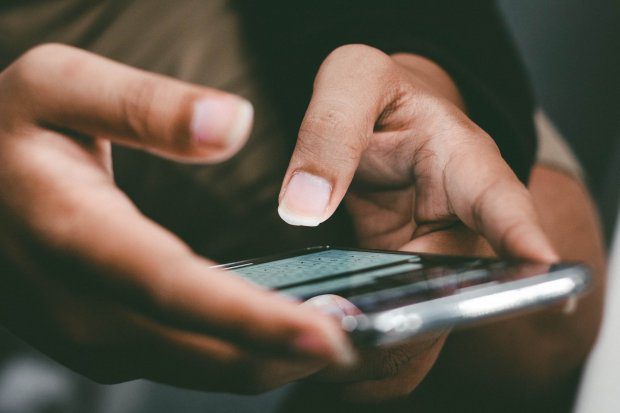
Cara Mengisi List di WhatsApp dengan Aplikasi
Berikut adalah langkah-langkah yang dapat Anda lakukan melalui aplikasi WhatsApp di ponsel Anda:
1. Buka Aplikasi WhatsApp dan Masuk ke Pesan dengan List yang Perlu Diisi
Buka aplikasi WhatsApp di ponsel Anda dan temukan grup atau percakapan yang membutuhkan pengisian list. Buka pesan dengan list tersebut.
2. Salin Pesan List
Tekan dan tahan pesan yang berisi list selama beberapa detik. Anda akan melihat pesan terhighlight. Pilih ikon “Salin” untuk menyalin pesan list tersebut.
3. Tempelkan Pesan List di Kolom Input Pesan
Kembali ke kolom input pesan dengan menekan dan menahan selama beberapa detik. Ketika opsi “Tempel” muncul, pilih untuk memasukkan daftar tersebut ke dalam kolom percakapan.
4. Edit Pesan Setelah List Terisi di Kolom Input Pesan
Jika perlu, Anda dapat melakukan editing pada pesan terlebih dahulu sebelum mengirimnya kembali. Pastikan pesan telah diedit sesuai kebutuhan sebelum melanjutkan.
5. Kirim Kembali Pesan yang Telah Diisi
Setelah Anda puas dengan editing dan pesan telah siap, kirim kembali pesan tersebut dengan menekan ikon “Kirim”. Sekarang, list di WhatsApp telah terisi dengan mudah dan cepat!
Cara Mengisi List di WhatsApp Melalui WhatsApp Web
Jika Anda lebih suka menggunakan WhatsApp Web di komputer atau laptop, berikut adalah langkah-langkahnya:
1. Buka WhatsApp Web
Buka browser di komputer atau laptop Anda dan buka WhatsApp Web dengan mengunjungi https://web.whatsapp.com/. Anda akan melihat kode QR yang perlu dipindai dengan aplikasi WhatsApp di ponsel Anda.
2. Pindai Kode QR dengan Aplikasi WhatsApp di Ponsel
Buka aplikasi WhatsApp di ponsel Anda, masuk ke pengaturan dan pilih opsi “WhatsApp Web”. Pindai kode QR yang muncul di browser dengan menggunakan kamera ponsel Anda. Setelah pemindaian berhasil, Anda dapat menggunakan WhatsApp di komputer atau laptop.
3. Buka Percakapan dengan List yang Perlu Diisi
Temukan grup atau percakapan dengan list yang perlu diisi dan buka pesannya di WhatsApp Web.
4. Salin dan Tempelkan Pesan List
Cara menyalin dan menempelkan pesan list di WhatsApp Web sama seperti yang dijelaskan sebelumnya untuk aplikasi WhatsApp di ponsel. Pilih pesan list, salin, dan tempelkan ke dalam kolom percakapan.
5. Edit dan Kirim Pesan Setelah List Terisi
Edit pesan jika perlu dan pastikan list telah terisi dengan benar. Setelah siap, kirim pesan tersebut kembali dengan menekan ikon “Kirim”.
Dengan mengikuti panduan ini, pengisian list di WhatsApp akan menjadi lebih cepat dan efisien. Apakah itu melalui aplikasi WhatsApp di ponsel atau melalui WhatsApp Web di komputer atau laptop Anda, Anda dapat dengan mudah mengumpulkan data dan mengisi list dengan hanya beberapa langkah yang sederhana. Semoga tutorial ini bermanfaat bagi Anda dalam mengelola grup WhatsApp Anda!
Tabel Rangkuman: Cara Mengisi List di WhatsApp
Berikut adalah ringkasan langkah-langkah yang telah kita bahas:
| Metode | Langkah-langkah |
|---|---|
| Menggunakan Aplikasi WhatsApp |
|
| Menggunakan WhatsApp Web |
|
FAQ: Pertanyaan Umum tentang Cara Mengisi List di WA
1. Bagaimana jika list terlalu panjang dan tidak muat dalam satu pesan?
Jika list terlalu panjang dan tidak muat dalam satu pesan, Anda dapat membaginya menjadi beberapa pesan terpisah. Salin bagian pertama dari list, tempelkan di kolom input pesan, dan kirim pesan tersebut. Kemudian, salin bagian berikutnya dan lakukan langkah yang sama.
2. Apakah saya bisa menyalin list yang sudah diisi dan menggunakannya kembali di grup lain?
Ya, Anda dapat menyalin list yang sudah diisi dari satu grup dan menggunakannya lagi di grup lain. Cukup salin pesan list yang sudah terisi, lalu tempelkan dan edit jika diperlukan di grup lain.
3. Bagaimana cara menghindari kesalahan saat mengisi list di WhatsApp?
Untuk menghindari kesalahan saat mengisi list di WhatsApp, pastikan Anda menyalin dan memastekan pesan list dengan hati-hati. Periksa kembali pesan sebelum mengirimkannya untuk memastikan semua informasi telah terisi dengan benar.
4. Apakah ada batasan jumlah karakter pada list di WhatsApp?
WhatsApp memiliki batasan jumlah karakter pada setiap pesan sebesar 65.536 karakter. Jika list terlalu panjang, Anda harus membaginya menjadi beberapa pesan terpisah.
5. Bagaimana jika ada perubahan atau pembaruan pada list yang sudah diisi?
Jika ada perubahan atau pembaruan pada list yang sudah diisi, Anda dapat menyalin pesan list yang baru, menggantinya di kolom input pesan, dan mengirimnya kembali. Pastikan untuk tidak mengirim secara tidak sengaja jika list yang baru hanya memerlukan sedikit perubahan.
6. Bagaimana cara menghapus list di WhatsApp jika tidak perlu lagi?
Untuk menghapus list di WhatsApp, cukup hapus pesan tersebut seperti halnya menghapus pesan lainnya. Pilih pesan list yang ingin dihapus, usap ke kiri atau tekan ikon tong sampah, dan konfirmasi penghapusan.
7. Bagaimana jika saya perlu mengganti urutan dalam list yang sudah terisi?
Jika Anda perlu mengganti urutan dalam list yang sudah terisi, Anda dapat menyalin pesan list yang sudah diisi, menggantinya dengan urutan yang diinginkan di kolom input pesan, dan mengirimkannya kembali.
8. Bisakah saya menggunakan tombol enter saat mengisi list di WhatsApp?
Tidak, Anda sebaiknya tidak menggunakan tombol enter saat mengisi list di WhatsApp. Ketika Anda menekan tombol enter, pesan akan otomatis terkirim. Gunakan tombol enter hanya saat pesan telah siap untuk dikirim kembali.
9. Bagaimana cara menyalin list secara teratur dan rapi di WhatsApp?
Untuk menyalin list secara teratur dan rapi di WhatsApp, pastikan untuk menggunakan spasi atau tabulasi yang sesuai. Anda dapat menyesuaikan format list sesuai keinginan, seperti menggunakan angka atau bullet points untuk membedakan setiap elemen.
10. Adakah tips tambahan untuk mengisi list di WhatsApp dengan cepat dan efisien?
Berikut adalah beberapa tips tambahan untuk mengisi list di WhatsApp dengan cepat dan efisien:
- Lakukan pengisian list di saat yang tepat, jangan saat ada orang lain yang sedang mengetik.
- Pastikan Anda membuat backup dari list yang sudah terisi untuk menghindari kehilangan data.
- Periksa kembali pesan setelah mengisi list untuk memastikan semuanya telah terisi dengan benar.
- Pastikan koneksi internet Anda stabil agar pesan dapat terkirim dengan sukses.
Kesimpulan
Sekarang Anda memiliki pemahaman yang lebih baik tentang cara mengisi list di WhatsApp dengan mudah dan cepat. Terlepas dari apakah Anda menggunakan aplikasi WhatsApp di ponsel atau WhatsApp Web di komputer, Anda dapat dengan mudah mengumpulkan data dan mengisi list dengan beberapa langkah sederhana. Jaga keteraturan list Anda, periksa pesan sebelum mengirim, dan pastikan koneksi internet Anda terhubung dengan baik. Dengan menggunakan WhatsApp dengan cara yang efektif, Anda dapat menghemat waktu dan upaya dalam mengelola grup percakapan Anda. Selamat mencoba!







